Sei curioso e vuoi vedere quanto tempo trascorri ogni giorno sul tuo dispositivo Android o vuoi semplicemente controllare il tempo trascorso sulle varie App per il tuo benessere personale ma non sai come fare? Non c’è nessun problema, ti aiuto io! Qui scoprirai come vedere il tempo di utilizzo di un dispositivo Android.
Dalla versione 9 di Android, Google ha introdotto nuovi strumenti per il controllo del benessere del proprietario del dispositivo. Tramite questi strumenti è possibile controllare le statistiche di utilizzo del proprio dispositivo. Scoprirai quanto tempo hai passato sulle varie App, le notifiche ricevute, quante volte le App sono state aperte ed il tempo totale di utilizzo del tuo Smartphone o Tablet. Ma vediamo subito come fare.
Come vedere il tempo di utilizzo Android
Come ho già detto, puoi vedere le statistiche di utilizzo del tuo smartphone o Tablet, semplicemente agendo dalle impostazioni. Quello che devi trovare si chiama “Benessere digitale di Google“. Ma vediamo dove trovarlo:
Come prima cosa devi verificare se all’App di controllo in questione è stato dato libero accesso ai dati di utilizzo del tuo dispositivo:
Prendi il tuo Smartphone e vai nelle impostazioni (icona a forma di ingranaggio).
Ora cerca nella barra superiore “Dati utilizzo” ed apri “Accesso dati di utilizzo“.
Qui trova “Benessere digitale” o “Area personale” e sposta verso destra l’interruttore. Noterai la dicitura: “Consentite alle applicazioni di monitorare quali altre applicazioni utilizzate, e con quale frequenza, e di indentificare il gestore telefonico, le impostazioni relative alla lingua e altri dati di utilizzo”.
Per visualizzare quindi tutte le statistiche sull’uso del tuo dispositivo Android, fai così:
Vai nelle impostazioni (icona a forma di ingranaggio).
Qui individua ed apri “Benessere digitale e Controllo genitori“.
Vedrai tutte le statistiche di utilizzo del tuo smartphone rappresentate tramite un grafico a torta. Agendo sulla voce “Dashboard” (in basso), tramite i vari menù, potrai vedere il tempo di utilizzo, il numero di notifiche ricevute e quante volte hai aperto una determinata App.
Puoi anche impostare un timer di utilizzo giornaliero delle singole App, che impedirà all’App stessa di essere utilizzata una seconda volta scaduto quel tempo limite. Ti basterà cliccare sull‘icona a forma di clessidra accanto all’App ed impostare un tempo limite.
Vedere il tempo di utilizzo di Android sui telefoni vecchi
Se invece non hai uno Smartphone con installato Android 9.0 o superiore, non preoccuparti, puoi sempre vedere il tempo giornaliero di utilizzo del tuo dispositivo. Lo so, leggendo sopra non hai trovato la voce “Benessere” tra le App di controllo, ma ecco l’alternativa:
Prendi il tuo Smartphone e vai nelle impostazioni (icona a forma di ingranaggio).
Scorri verso il fondo e clicca su “Info sul dispositivo“.
Non ti resta che cliccare su “Stato” e poi recarti verso il basso su “Tempo di funzionamento“.
Qui vedrai il timer con il tempo giornaliero di funzionamento da quando il tuo cellulare è stato acceso.
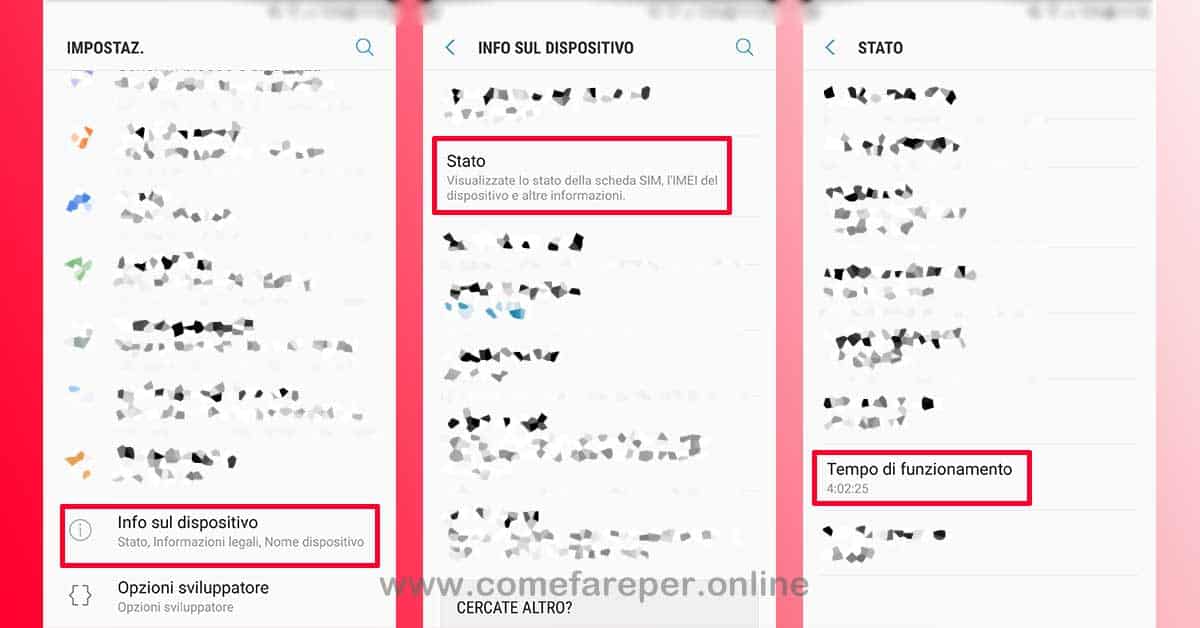
Vedere il tempo di utilizzo su iPhone
Per quanto riguarda l’iPhone o i “dispositivi della mela” invece, ti basterà andare nelle impostazioni di sistema e cercare “Tempo di utilizzo” (digitando nello spazio di ricerca in alto). Qui, come per Android, potrai vedere quanto tempo usi il tuo telefonino, quali applicazioni utilizzi maggiormente, e potrai applicare dei blocchi o dei limiti di utilizzo alle App che vuoi tu.
Bene, ti ho spiegato come vedere il tempo di utilizzo di un dispositivo Android. Spero di esserti stato di aiuto, ciao e alla prossima! Leggi anche: come attivare opzioni sviluppatore su Android, come togliere la Maiuscola automatica su Android e come aggiungere un contatto in rubrica Android.
